Das Passwort Ihres Mac wird für viele verschiedene Zwecke verwendet. Sie können sich nicht nur bei Ihrem Benutzerkonto anmelden, sondern auch den Bildschirm entsperren, wenn er automatisch gesperrt wurde. Es ermöglicht Ihnen auch, Berechtigungen für Apps zu aktivieren, die im Bereich „Sicherheit &Datenschutz“ der Systemeinstellungen aufgeführt sind.
Sie können das Passwort nicht vollständig deaktivieren. Sie können Ihren Mac jedoch so einrichten, dass Sie das Kennwort nicht jedes Mal eingeben müssen, wenn Sie den Bildschirm entsperren. So deaktivieren Sie das Passwort auf Ihrem Mac.
So entfernen Sie das Anmeldekennwort auf Ihrem Mac
Das Anmeldekennwort ist nützlich, wenn mehrere Personen Ihren Mac verwenden oder wenn Sie Ihr MacBook in einer öffentlichen Umgebung verwenden. Wenn Sie jedoch einen Desktop-Mac haben und die einzige Person sind, die ihn verwendet, brauchen Sie ihn nicht wirklich.
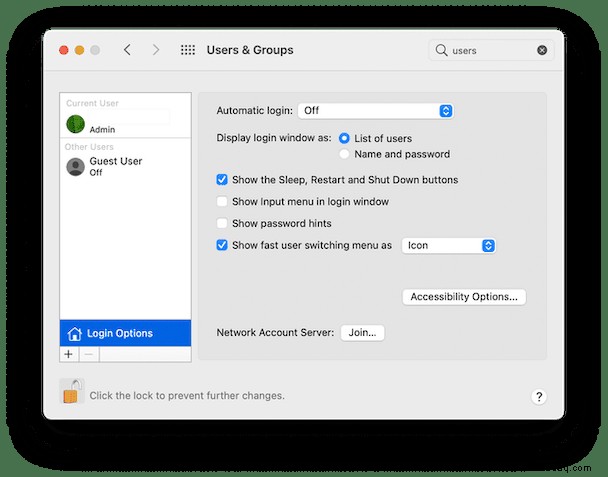
- Klicken Sie auf das Apple-Menü und wählen Sie Systemeinstellungen.
- Wählen Sie Benutzer und Gruppen aus.
- Klicken Sie auf das Vorhängeschloss und geben Sie Ihr Kontopasswort ein.
- Wählen Sie Anmeldeoptionen unten in der Seitenleiste.
- Klicken Sie auf das Dropdown-Menü neben „Automatische Anmeldung“ und wählen Sie Ihr Benutzerkonto aus.
- Geben Sie Ihr Passwort ein und drücken Sie OK.
- Schließen Sie die Systemeinstellungen.
Einige Änderungen im Abschnitt „Sicherheit &Datenschutz“ der Systemeinstellungen erfordern, dass Sie Ihr Passwort eingeben, um sie zu verwenden. Wenn Sie das nicht jedes Mal tun möchten, kann das Datenschutzmodul in CleanMyMac X Änderungen an Anwendungsberechtigungen vornehmen. Sie können beispielsweise steuern, ob eine Anwendung Zugriff auf Ihren Dokumentenordner, Ihre Kamera oder Bildschirmaufzeichnung hat.
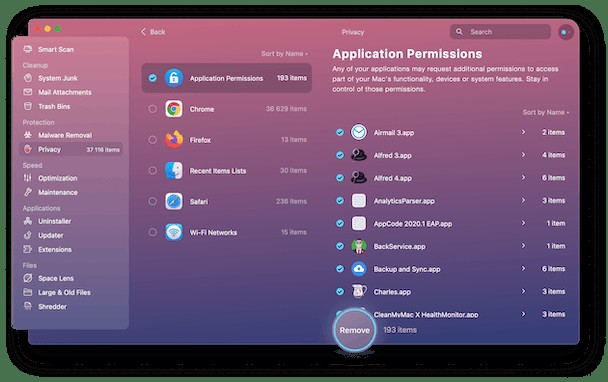
1. Laden Sie CleanMyMac X herunter, installieren und starten Sie es.
2. Wählen Sie das Privacy Module und drücken Sie Scan.
3. Wählen Sie Anwendungsberechtigungen und klicken Sie auf den Pfeil neben der Anwendung, um deren Berechtigungen zu steuern.
4. Aktivieren Sie das Kontrollkästchen neben der Berechtigung, die Sie entfernen möchten, und klicken Sie auf Entfernen.
So deaktivieren Sie das Standby-Passwort auf Ihrem Mac
Der andere Fall, in dem Sie Ihr Passwort eingeben müssen, um auf Ihren Mac zuzugreifen, ist, wenn Sie ihn aus dem Ruhezustand aufwecken oder den Bildschirm entsperren müssen, nachdem der Bildschirmschoner gestartet wurde.
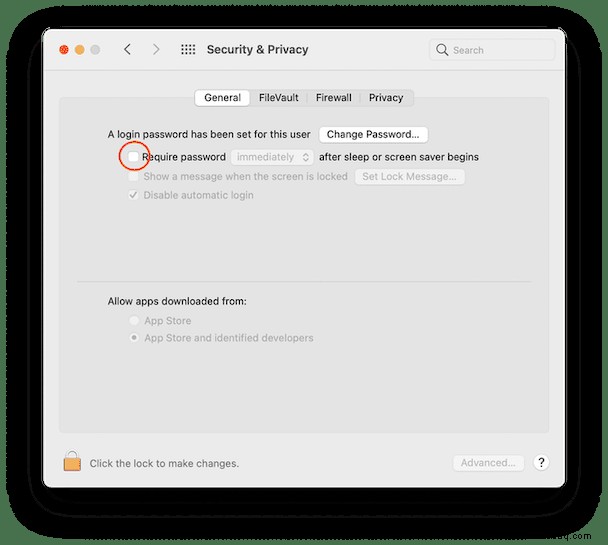
- Systemeinstellungen starten.
- Wählen Sie den Bereich Sicherheit &Datenschutz.
- Wählen Sie die Registerkarte Allgemein.
- Deaktivieren Sie das Kontrollkästchen neben „Passwort erforderlich.“
- Geben Sie Ihr Passwort ein und bestätigen Sie, dass Sie die Bildschirmsperre deaktivieren möchten.
So verwenden Sie Ihre Apple Watch zum Entsperren Ihres Mac
Eine Alternative zum vollständigen Deaktivieren des Passworts besteht darin, Ihre Apple Watch zu verwenden, falls Sie eine haben, um Ihren Mac zu entsperren. Sie müssen Ihr Passwort immer noch eingeben, wenn Sie Ihren Mac zum ersten Mal nach dem Herunterfahren starten (es sei denn, Sie haben es so eingestellt, dass es sich automatisch anmeldet, wie wir es Ihnen oben gezeigt haben). Sie benötigen jedoch kein Passwort, um es aus dem Ruhezustand zu wecken. Es wird automatisch entsperrt, wenn es erkennt, dass Ihre Uhr in der Nähe ist und Sie sie tragen.
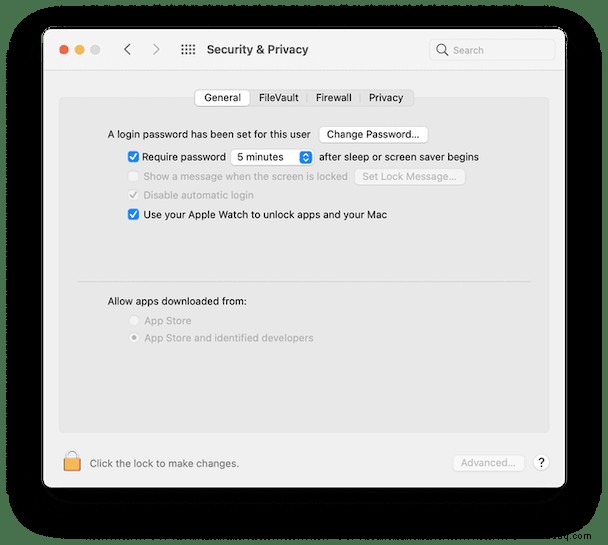
- Öffnen Sie die Systemeinstellungen und wählen Sie Sicherheit &Datenschutz.
- Aktiviere das Kästchen neben „Verwende deine Apple Watch, um Apps und deinen Mac zu entsperren.“
- Schließen Sie die Systemeinstellungen.
So ändern Sie Ihr Passwort auf Ihrem Mac
Das Ändern Ihres Passworts ist natürlich nicht dasselbe wie das Deaktivieren oder Entfernen. Aber wenn Sie es auf nichts ändern, d.h. Sie lassen das Feld, in das Sie normalerweise ein neues Passwort eingeben würden, auf einigen Macs und einigen Versionen von macOS leer, können Sie sich anmelden oder Ihren Mac aufwecken, indem Sie einfach die Eingabetaste drücken.
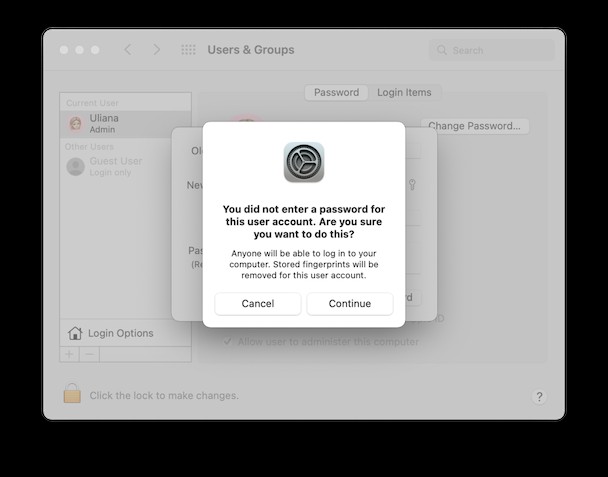
- Systemeinstellungen starten.
- Wählen Sie Benutzer &Gruppen.
- Wählen Sie Ihr Benutzerkonto aus und klicken Sie auf Passwort ändern.
- Geben Sie Ihr altes Passwort ein und lassen Sie das neue Passwort und die Bestätigungsfelder leer.
- Drücken Sie Passwort ändern.
- Schließen Sie die Systemeinstellungen.
Indem Sie die obigen Schritte ausführen, können Sie das Kennwort auf Ihrem Mac deaktivieren, wenn Sie sich anmelden oder ihn aus dem Ruhezustand aufwecken. Wenn Sie es beim Anmelden deaktivieren, meldet sich Ihr Mac automatisch bei dem von Ihnen gewählten Konto an. Sie müssen weiterhin ein Passwort verwenden, um sich bei einem anderen Konto anzumelden, indem Sie den schnellen Benutzerwechsel verwenden oder wenn Sie sich abmelden. Wenn Sie kein Passwort verwenden möchten, wenn Sie Anwendungsberechtigungen in den Systemeinstellungen ändern, kann CleanMyMac X Berechtigungen in seinem Datenschutzmodul deaktivieren.